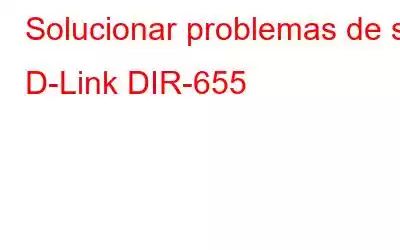D-Link DIR-655 es un enrutador inalámbrico y un conmutador Ethernet Gigabit 10/100/1000 con cuatro puertos integrados. Es bien conocido por proporcionar velocidad ininterrumpida a través de redes cableadas e inalámbricas. Proporciona compatibilidad con los estándares de seguridad WEP, WPA™ y WPA2™ que garantizan que obtenga el mejor cifrado posible independientemente de otros dispositivos inalámbricos. El enrutador inalámbrico también evita los probables ataques desde Internet, ya que utiliza firewalls duales activos para proteger sus datos importantes.
DIR -655 tiene un nombre de usuario predeterminado: administrador y dirección IP predeterminada utilizada para acceder a la página de administración del enrutador: 192.168.0.1; sin embargo, la mayoría de las veces, no es necesario ingresar la contraseña (no hay una contraseña predeterminada) al acceder a la página de administración del enrutador.
Lea también : Los 10 mejores programas de administración de discos para Windows
A veces, las credenciales predeterminadas no funcionan o has olvidado las credenciales cambiadas y se cierra la sesión de tu cuenta. Aquí discutiremos qué se puede hacer para resolver el problema antes mencionado.
Qué hacer cuando la contraseña predeterminada para DIR-655 no funciona o se olvida
El nombre de usuario y las contraseñas para DIR -655 son credenciales importantes que usamos ahora y luego cuando usamos Internet. Se recomienda cambiar las credenciales con más frecuencia para mantener la seguridad. Ahora bien, esto puede ser un problema a veces, terminamos estableciendo una contraseña, que no recordamos después de un tiempo.
Lea también: Cómo aumentar la memoria virtual en Windows 7
Entonces, el siguiente paso sería restablecer la contraseña. Restablecer la contraseña es bastante fácil, restaura la información predeterminada y le permite iniciar sesión con las credenciales predeterminadas.
Pasos para restaurar el enrutador a los valores predeterminados:
- Localice el restablecimiento , que se encuentra en algún lugar cerca de los puertos en la parte posterior de su enrutador.
- El botón de reinicio está dentro del pequeño orificio (como se muestra en la imagen). , por lo que necesitas algo puntiagudo como un clip para alcanzar el botón. Mantenga presionado el botón durante 10 segundos.
- Suelte el botón de reinicio y espere 30 segundos para que finalice el arranque.
- Ahora desconecte el cable de alimentación y enchúfelo. Vuelva a colocarlo y espere 30 segundos.
- Utilice la dirección IP predeterminada (http://192.168.0.1) para acceder a la página de inicio de sesión y luego ingrese las credenciales predeterminadas.
- No No olvide establecer una contraseña segura para que nadie pueda entrometerse. Por favor anota la contraseña en algún lugar o también puede usar Advanced Identity Protector para guardar sus credenciales y evitar más problemas.
Nota: Restablecer el enrutador significa restaurarlo a la configuración predeterminada, por lo que en caso de que haya personalizado alguna configuración, debe guardar la configuración o configurarla nuevamente.
Lea también: 15 mejores aplicaciones móviles de Windows 10 de 2017
Para guardar : Vaya a Herramientas -> Guardar configuración
Para restaurar: Vaya a Herramientas – > Restaurar configuración desde archivo.
No se puede acceder al enrutador DIR-655:
Problemas para acceder a la página predeterminada del enrutador. Preguntándose qué pudo haber pasado. Así como se pueden cambiar las credenciales predeterminadas, también se puede cambiar la dirección IP predeterminada del enrutador. Es posible que hayas cambiado la dirección IP y la hayas olvidado.
No te apresures a restablecer el dispositivo otra vez, puedes verificar la dirección IP en un dispositivo que esté conectado a tu enrutador.
Para verificarlo, siga los pasos:
- Abra la ventana Ejecutar (presione el botón de Windows y R juntos para abrir la ventana) y escriba panel de control para abrir la ventana del Panel de control o puede navegar y acceder a través del menú Inicio.
- En Panel de control, busque Redes e Internet, luego Centro de redes y recursos compartidos.
- En el lado izquierdo del panel Centro de redes y recursos compartidos, busque –
Lea también: Los 8 mejores programas de partición de disco para Windows 2017
Windows 10, 8, 7: Cambiar la configuración del adaptador.
Windows Vista: Administrar conexiones de red.
- Navega hasta la conexión cuya dirección IP deseas conocer.
- Una vez localizada la IP, haz doble clic sobre ella. Aparecerá el cuadro de diálogo Estado de Ethernet/Estado de conexión de área local.
- Puedes hacer clic en Detalles y verificar la IP. dirección (puerta de enlace predeterminada IPv4 o puerta de enlace predeterminada IPv6)
Los pasos de solución de problemas mencionados anteriormente lo convertirán en un experto en el manejo de su D-Link DIR -655 . Ahora olvidar la contraseña de su enrutador u olvidar la dirección IP de su enrutador ya no será un problema.
Leer: 0